Действия до настройки роутера.
Добавлено: 17 сен 2012, 12:50
Попытаюсь описать начальные действия с Routerboard для тех, кто с ними раньше не сталкивался. Исходить буду из того, что большинство новичков покупает данное изделие для дома, заменяя устаревшие или просто плохо работающие «мыльницы» в надежде на безотказную работу и огромный функционал и натыкается на абсолютно иной подход производителя к конфигурированию. Ожидается, что пользователь уже знаком с основами. В действительности всё не так. Вот им и попробуем написать несколько мануалов по начальной настройке. Сразу оговорюсь, я не профессионал. Возможно, именно поэтому и пишу, сам наступал на эти грабли, да и сейчас наступаю. Профи самим часто не хватает времени на мануалы, но надеюсь, что поправить в случае ошибки они меня смогут.
Итак, первые шаги. Подключаем роутер к сетевой карте компьютера сетевым кабелем. На роутере настоятельно рекомендую не использовать порт 1 для первоначальной настройки. Часто в заводских настройках этот порт назначен как WAN. Подключим в любой другой порт (если они имеются) и наберем в адресной строке http://192.168.88.1

Должна появиться вот такая картинка:
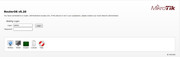
Выбираем Winbox.
Если не появляется, значит идем по адресу в интернете http://www.mikrotik.com и в разделе загрузок находим и качает утилиту Winbox, которую и запускаем.
И должны получить вот такое окошко, в котором нажимаем на кнопку с точками, выбираем MAC (лучше MAC, адрес тут немного неуместен), логин admin, пароль пустой и жмем кнопку «Connect”:
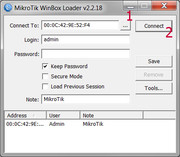
Мы вошли в Winbox. Winbox — утилита управления routerboard с помощью GUI. Так же Mikrotik можно управлять с помощью веб-интерфейса Webfig (адрес http://192.168.88.1 и логинимся, не выбирая никаких утилит ), его предшественника Webbox (адрес http://192.168.88.1/cfg ) и, конечно через терминал в командной строке. Кроме того, часть routerboard'ов имеет COM-порт, через который тоже можно осуществлять управление роутером, но мне с этим сталкиваться не приходилось, сказать ничего про это не могу.
Вернёмся к Winbox, в которой и будем осуществлять управление роутером. С того же сайта http://www.mikrotik.com из раздела загрузок
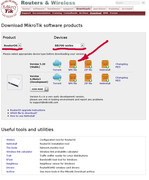
качаем файл прошивки с расширением .npk, в Winbox откроем вкладку Files и просто перетащим файл туда мышкой . Затем открываем New Terminal и пишем там system reboot и подтверждаем. После перезагрузки входим через Winbox (как правило полторы-две минуты для перезаписи) и идем в System->Routerboard, там в пункте Current Firmware показана текущая версия загрузчика, а в Upgrade Firmware – самая новая на текущий момент. Если они не совпадают, жмем Upgrade и подтверждаем. Теперь у нас и загрузчик обновлен.
Остался один момент — сброс начальных настроек. Предупреждаю, после этих действий в роутер можно зайти только по MAC-адресу или через COM-порт, если он есть. Значит заранее скачиваем Winbox, если еще не сделали этого и поехали. Заходим на роутер через Winbox, далее New Terminal, в нем пишем system reset-configuration , подтверждаем действие и ждем перезагрузки. Потом входим через Winbox и видим приблизительно такую картинку:
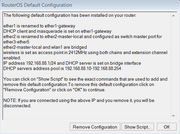
Нажимаем Remove Configuration и после перезагрузки получаем абсолютно чистый routerboard, готовый к любым подвигам. Логин по умолчанию admin, пароль пустой, вход через Winbox.
Жду критики, если где-то неточности допустил, поправлю...
Итак, первые шаги. Подключаем роутер к сетевой карте компьютера сетевым кабелем. На роутере настоятельно рекомендую не использовать порт 1 для первоначальной настройки. Часто в заводских настройках этот порт назначен как WAN. Подключим в любой другой порт (если они имеются) и наберем в адресной строке http://192.168.88.1

Должна появиться вот такая картинка:
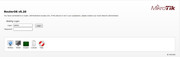
Выбираем Winbox.
Если не появляется, значит идем по адресу в интернете http://www.mikrotik.com и в разделе загрузок находим и качает утилиту Winbox, которую и запускаем.
И должны получить вот такое окошко, в котором нажимаем на кнопку с точками, выбираем MAC (лучше MAC, адрес тут немного неуместен), логин admin, пароль пустой и жмем кнопку «Connect”:
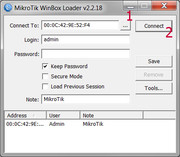
Мы вошли в Winbox. Winbox — утилита управления routerboard с помощью GUI. Так же Mikrotik можно управлять с помощью веб-интерфейса Webfig (адрес http://192.168.88.1 и логинимся, не выбирая никаких утилит ), его предшественника Webbox (адрес http://192.168.88.1/cfg ) и, конечно через терминал в командной строке. Кроме того, часть routerboard'ов имеет COM-порт, через который тоже можно осуществлять управление роутером, но мне с этим сталкиваться не приходилось, сказать ничего про это не могу.
Вернёмся к Winbox, в которой и будем осуществлять управление роутером. С того же сайта http://www.mikrotik.com из раздела загрузок
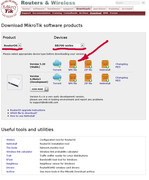
качаем файл прошивки с расширением .npk, в Winbox откроем вкладку Files и просто перетащим файл туда мышкой . Затем открываем New Terminal и пишем там system reboot и подтверждаем. После перезагрузки входим через Winbox (как правило полторы-две минуты для перезаписи) и идем в System->Routerboard, там в пункте Current Firmware показана текущая версия загрузчика, а в Upgrade Firmware – самая новая на текущий момент. Если они не совпадают, жмем Upgrade и подтверждаем. Теперь у нас и загрузчик обновлен.
Остался один момент — сброс начальных настроек. Предупреждаю, после этих действий в роутер можно зайти только по MAC-адресу или через COM-порт, если он есть. Значит заранее скачиваем Winbox, если еще не сделали этого и поехали. Заходим на роутер через Winbox, далее New Terminal, в нем пишем system reset-configuration , подтверждаем действие и ждем перезагрузки. Потом входим через Winbox и видим приблизительно такую картинку:
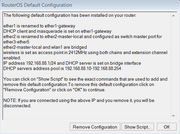
Нажимаем Remove Configuration и после перезагрузки получаем абсолютно чистый routerboard, готовый к любым подвигам. Логин по умолчанию admin, пароль пустой, вход через Winbox.
Жду критики, если где-то неточности допустил, поправлю...

